Als u zoekt in Windows 10 en in Windows 11 dan worden er lokale zoekresultaten weergegeven zoals apps en instellingen. Wanneer Windows het zoekresultaat lokaal niet kan vinden dan worden er zoekresultaten van Bing weergegeven, bekend als “Zoeken op het web”.
Let op: Het gaat hier om zoekresultaten in het startmenu. Als u last heeft van de Bing zoekmachine, dan leest u de onderstaande artikelen:
- Bing zoekmachine verwijderen uit Google Chrome browser.
- Bing zoekmachine verwijderen uit de Microsoft Edge browser.
De Bing zoekresultaten komen voor in het startmenu en in de instellingen als “Zoeken op het web” zoekresultaten. Deze webresultaten in het startmenu worden geopend met de Bing zoekmachine.
Meld u dan aan voor onze nieuwsbrief.
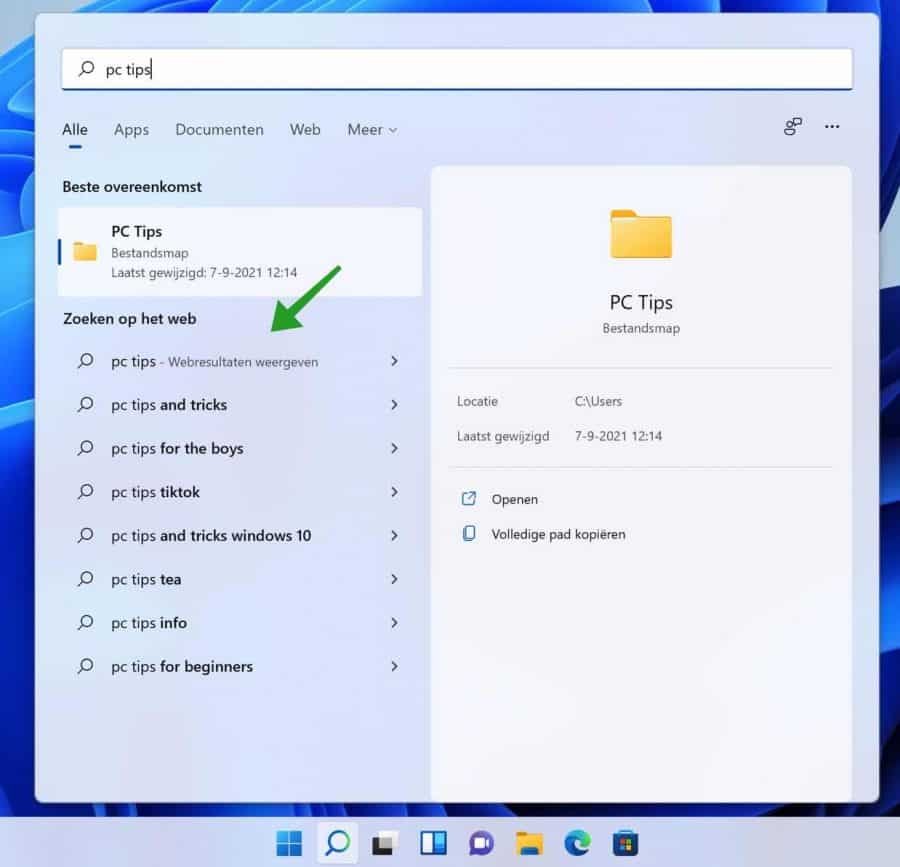
In een wereld die vooral afhankelijk is van Google zoekresultaten, kan Bing zoek integratie geforceerd en als vervelend worden ervaren in Windows 10 of Windows 11. Het verwijderen van Bing uit de Windows zoekresultaten is mogelijk. Dit is hoe het werkt.
Bing verwijderen uit Windows zoeken
Om Bing te verwijderen uit de zoekresultaten zoals in het startmenu moeten we enkele aanpassingen doen in het Windows register.
Klik met de rechtermuisknop op de startknop. Klik op uitvoeren in het menu.
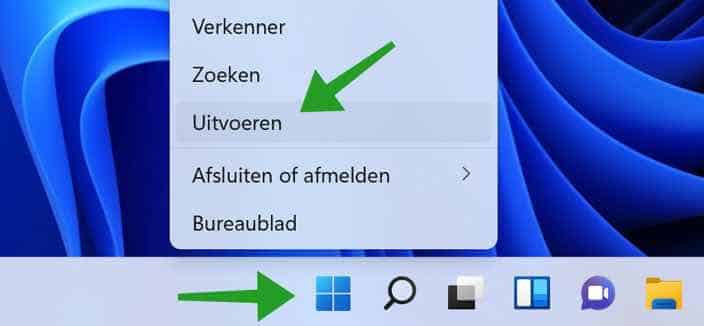
In het uitvoeren venster type:
regedit.exe
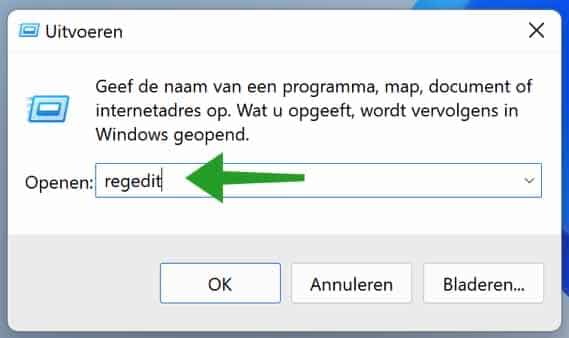
In de bovenste balk type:
Computer\HKEY_CURRENT_USER\Software\Policies\Microsoft\Windows
Klik links op “Windows” met de rechtermuisknop. Klik op “Nieuw” en daarna op “Sleutel”.
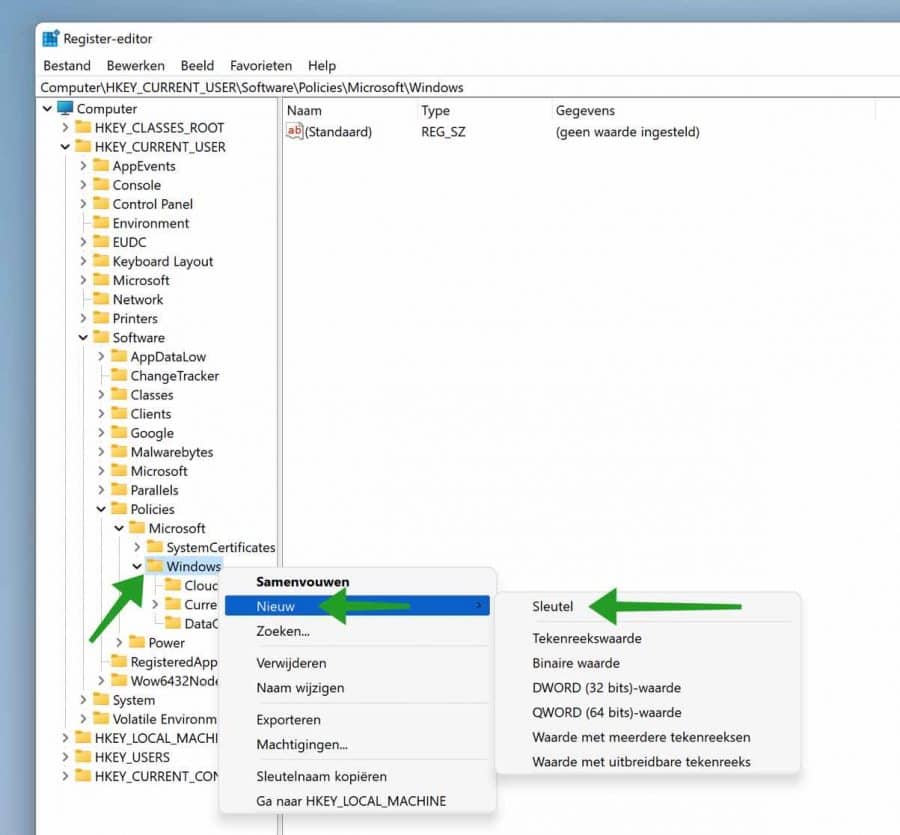
Geef de nieuwe sleutel de naam “Explorer”.
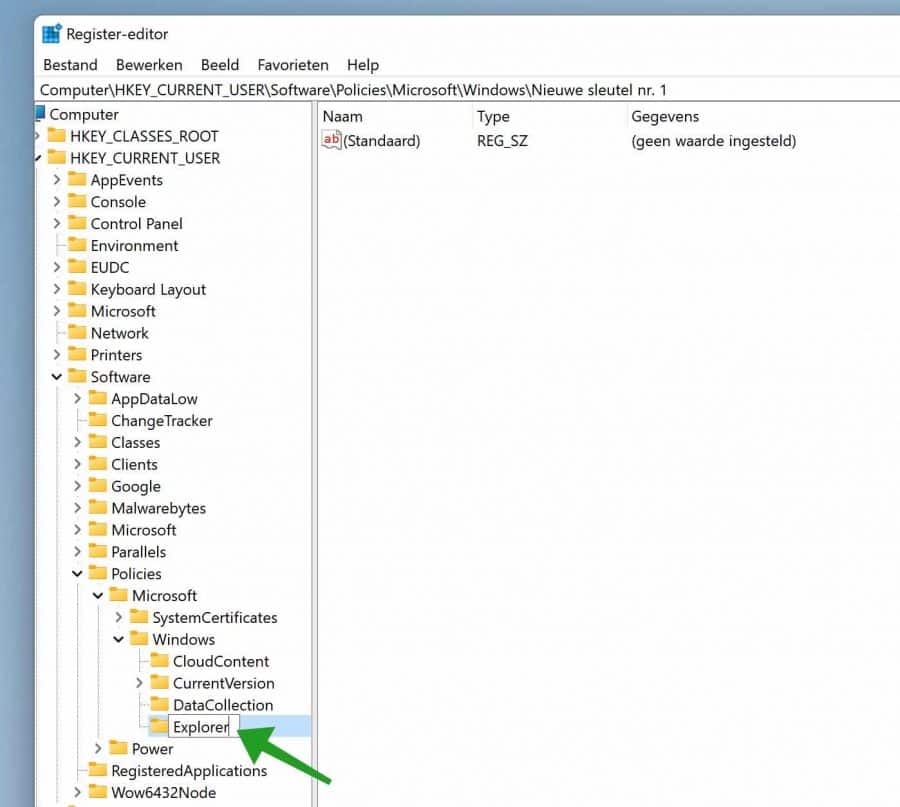
Klik rechts met de rechtermuisknop. Klik op Nieuw en daarna op “DWORD (32-bits)-waarde”.
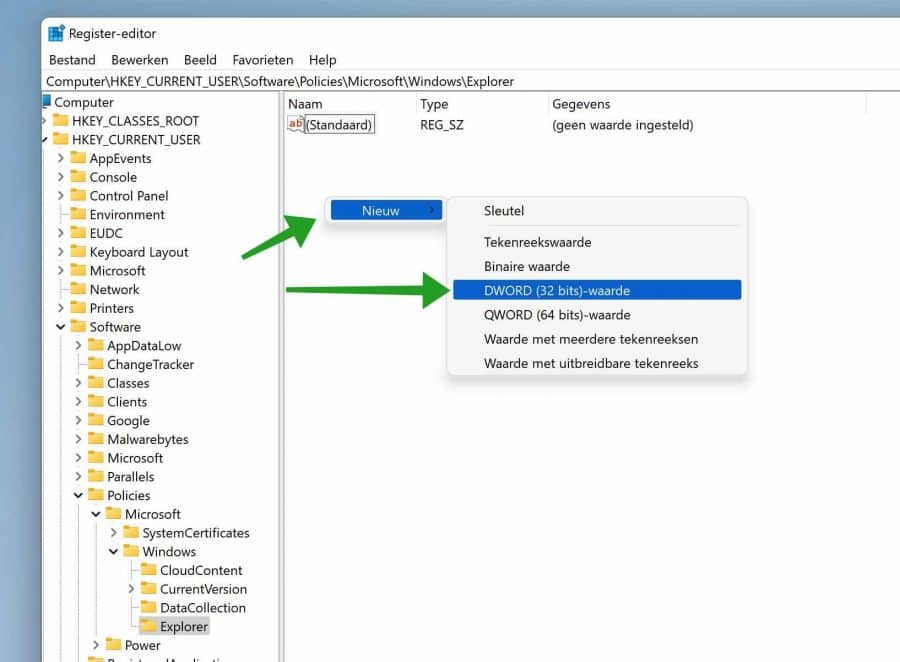
Geef deze waarde de naam “DisableSearchBoxSuggestions” en wijzig de waardegegevens naar “1“.
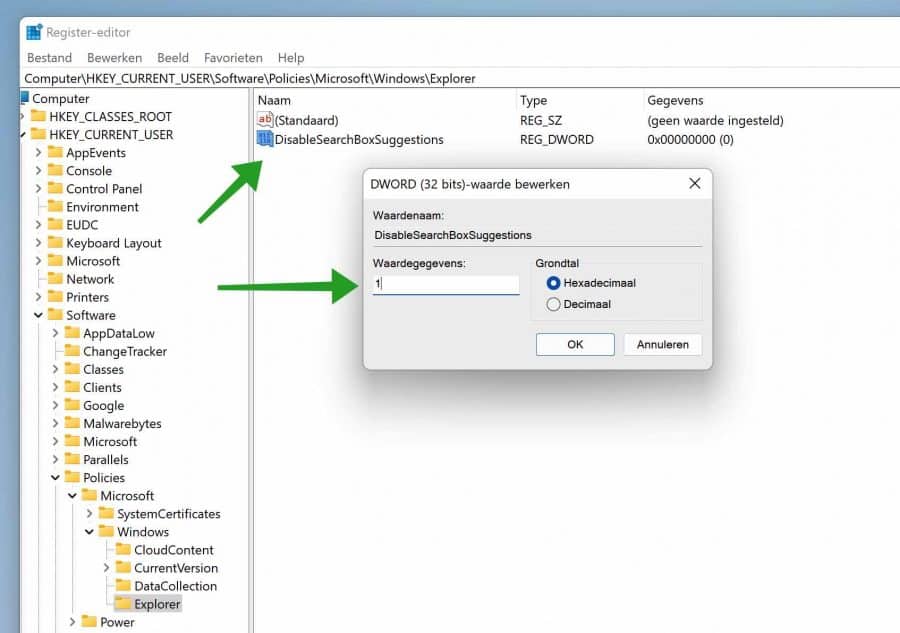
Sluit het Windows register en herstart uw computer.
Hieronder ziet u het resultaat. De Bing zoekresultaten worden nu niet meer weergegeven in het startmenu.
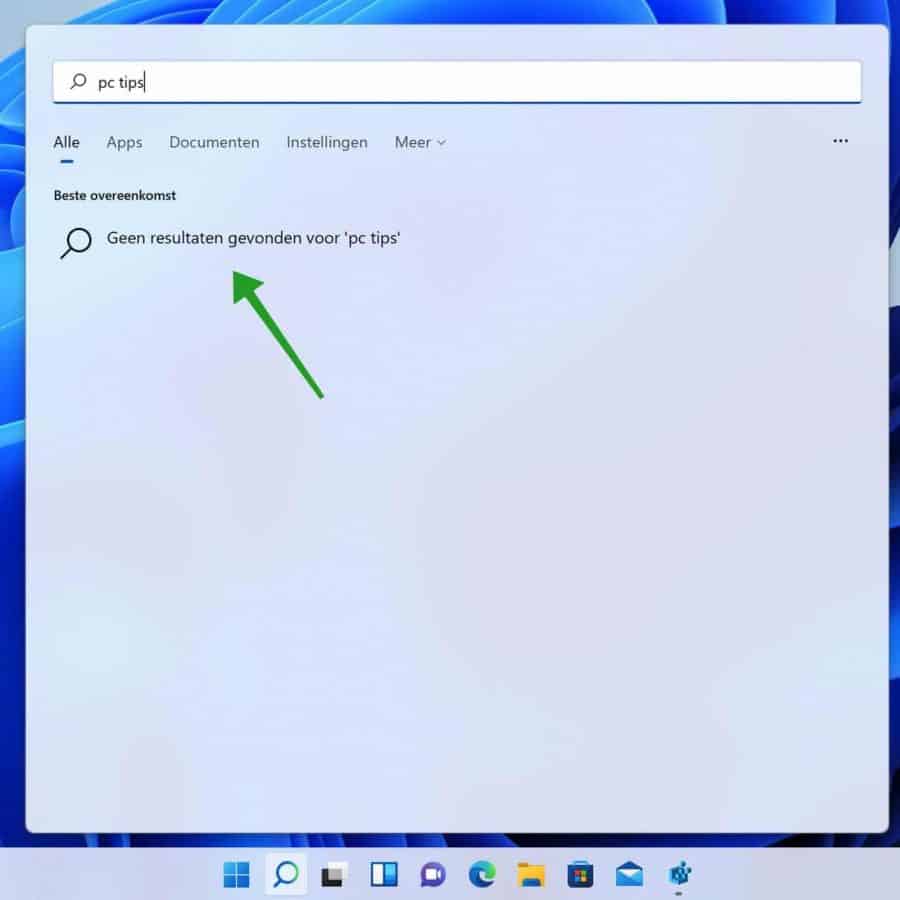
Ik hoop u hiermee geholpen te hebben. Bedankt voor het lezen!


Zojuist is het mij gelukt om Bing te verwijderen met uw aanwijzingen.
Geweldig ! Heel erg bedankt!!!!
Top!!!!!!
Dank je wel!!!
Bedankt voor de informatie ik weet niet of het helpt rn of het me probleem verhelpt maar ik heb dus problemen met Microsoft Bing en die zoekbalk van Bing werkt dus vanzelf en gaat zelf lijntjes tikken zonder dat ik wat doe
Hallo, dat is zeker niet gerelateerd aan de Bing zoekmachine. Ik vermoed adv uw verhaal dat het eerder een hardware probleem is, of een programma wat op de achtergrond iets uitvoert. Dit probleem gaat u met de informatie in dit artikel niet oplossen. Meer kan ik er helaas niet over kwijt, ik zou zeggen, maak uw toetsenbord schoon, controleer vastzittende toetsen, controleer geïnstalleerde software of vraag iemand in uw omgeving om ernaar te kijken. Succes!
Bedankt voor de informatie
Fijn dat ik kon helpen! Groet, Stefan